Трябва да архивирате Steam играта спестява на Linux, но несигурно как? Помислете да проверите SLSK, швейцарското ножче Steam Linux. Това е програма, която позволява на потребителите на Linux бързо да намерят и архивират всички записани в Steam игри под Linux. Той има и други функции, като архивиране на файлове за конфигуриране на игри и дори цели игри. Ето как да го накарате да работи.
SLSK е една от програмите в Linux, която правида няма готови за инсталиране пакети за всяка дистрибуция. Почти всеки, който иска да получи този софтуер, ще трябва да го състави, с изключение на потребители на Arch или SUSE потребители. Преди да изградите този софтуер от източник, ще трябва да инсталирате зависимостите, които SLSK изисква. Изберете вашата дистрибуция и въведете командите в терминала, за да инсталирате правилните инструменти за изграждане.
Инсталиране на зависимости
Debian / Ubuntu
sudo apt install sqlite3 qt5-default g++ make qt5-qmake git
Fedora
sudo dnf install sqlite-devel qt5-devel gcc-c++ make qt-qmake git
Изградете SLSK
Сега, когато зависимостите се погрижат, ще можете да изградите SLSK на вашата система. Започнете с клонирането на последната версия на наличния изходен код с инструмента на git.
git clone https://github.com/supremesonicbrazil/SLSK.git
След това, като използвате CD команда, преместете терминала в папката SLSK.
cd SLSK
От тук започнете процеса на изграждане. Имайте предвид, че тази конкретна програма не кара потребителите да „правят“, „конфигурират“ и т.н. ръчно. Вместо това има включен скрипт за изграждане, който се състои от всички сложни команди за компилиране. Изпълнете сценария за изграждане с командата по-долу.

./BUILD.sh
Процесът на изграждане може да отнеме малко време, така чеБъди търпелив. Когато процесът приключи, ще трябва да стартирате друг скрипт. Подобно на BUILD.sh, този скрипт включва много сложни команди за лесно използване. Изпълнете инсталационния скрипт, като изпълните INSTALL.SH
sudo ./INSTALL.sh
Искате ли да премахнете инструмента SLSK от вашата система? Следвайте инструкциите по-горе CD в папката с изходния код и след това стартирайте скрипта “UNINSTALL.sh”, за да го премахнете от вашия Linux компютър.
sudo ./UNINSTALL.sh
Arch Linux
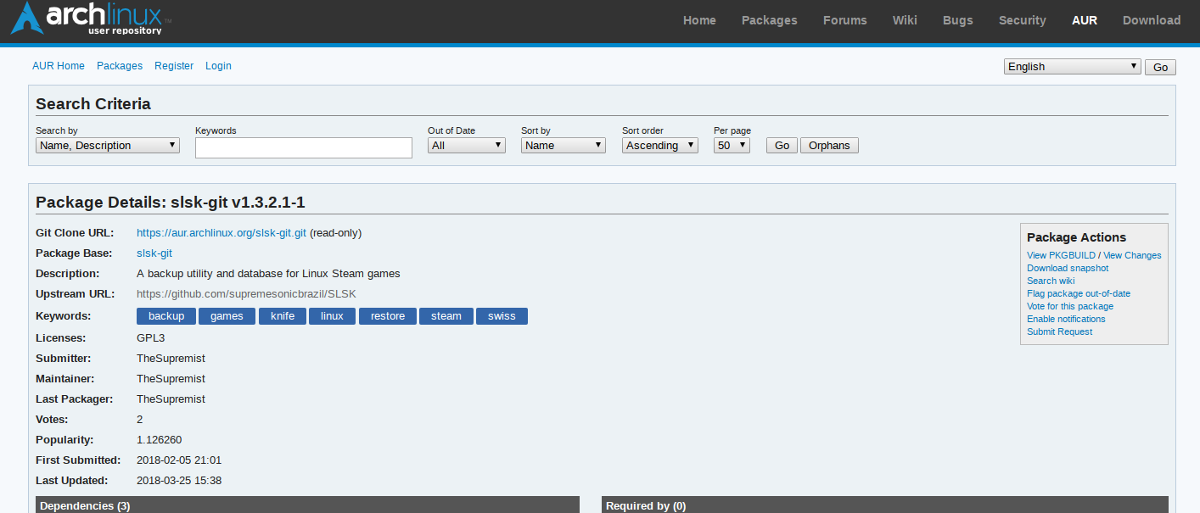
Arch, както и другите Linux дистрибуции, изисквакомпилиране на SLSK за използването му. Въпреки това, тъй като хранилището за потребители на Arch съществува, потребителите могат да получават автоматични актуализации и да генерират нативния пакет, вместо да следват инструкциите по-горе. За да инсталирате софтуера, уверете се, че пакетът "git" е в системата, след което го използвайте за клониране на най-новия PKGBUILD файл на SLSK към вашия компютър.
git clone https://aur.archlinux.org/slsk-git.git
Използвай CD команда за влизане в клонираната папка SLSK.
cd slsk-git
И накрая, използвайте makepkg -si за генериране и инсталиране на пакет Arch на изтеглените файлове. Имайте предвид това -Si може да не инсталира всички зависимости. Ако има някакви проблеми, ще трябва да инсталирате останалите ръчно.
Деинсталирайте SLSK от вашия Arch PC с:
sudo pacman -R slsk-git
OpenSUSE
Нуждаете се от SLSK на вашия компютър OpenSUSE? Добри новини! Оказва се, че е наличен в OBS! За да го инсталирате, отидете на страницата SLSK, изберете вашата версия на SUSE и щракнете върху бутона „install“. Той трябва да отвори инструмента YaST и да ви преведе през процеса на инсталиране.
Деинсталирайте SLSK от Suse, като отворите Gnome Software, търсите „SLSK“ и натиснете бутона „Деинсталиране“.
Запазване на играта Steam спестява
За да използвате инструмента SLSK за създаване на резервни копия на Steam играта, първо трябва да ги сканирате. Първо, кажете на SLSK къде е вашата папка Steam, като щракнете върху бутона „…“ в близост до „Папка игри“. Потърсете .steam.
Освен това щракнете върху „…“ до „Архивиране“ и прегледайте папка, която SLSK може да използва за архивиране на записа.
Забележка: може да се наложи да направите скрити папки видими. Направете това, като отворите вашия файлов мениджър и изберете „показване на скрити файлове“ или нещо подобно.
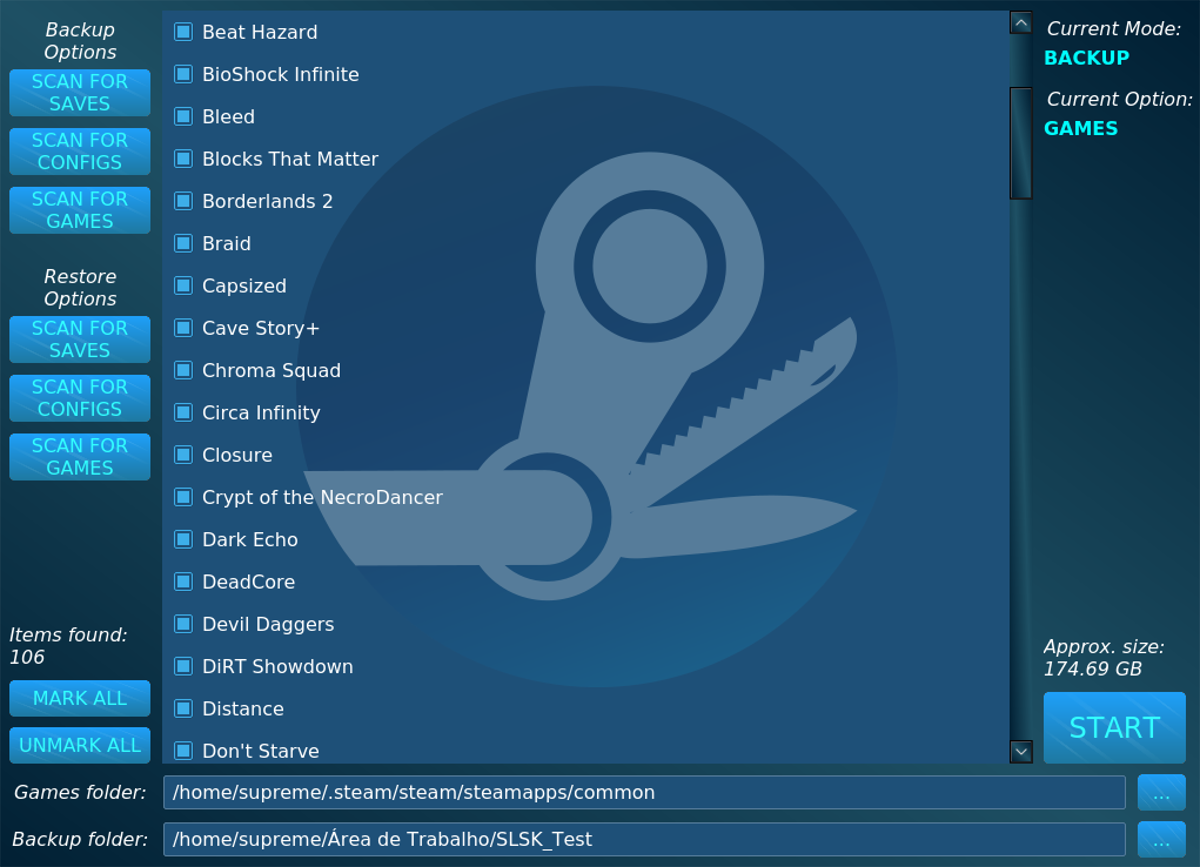
Кликнете върху „сканиране за спестявания.”Избирането на“ сканиране за спестявания ”ще позволи на SLSK да сканира всички, и всички Steam игри запазват в системата. Поставете отметки в квадратчетата до всяка игра, която искате да създадете резервни копия. След като изберете всички спестявания, които искате да архивирате, щракнете върху „Старт“ в долната дясна част на програмата.
Процесът на архивиране е бърз, но може да отнеме някоивреме, ако имате много файлове. Оставете инструмента да работи и скоро ще свърши. Когато приключи, отворете папката за архивиране и преместете файловете във вашия Dropbox, външен твърд диск и т.н.
Архивиране на Steam Games
Заедно с архивирането на Steam спестявания, SLSK можерезервни игри Steam също. За да архивирате игри, щракнете върху „сканиране за игри“. Използвайки инструмента, поставете отметки в квадратчетата до игрите, които искате да архивирате. След това изберете бутона „Старт“, за да стартирате архивирането.
Подобно на архивирането на спестявания на игри, архивирането на Steam игри със SLSK на Linux ще ви отнеме време. Бъди търпелив. Когато процесът приключи, игрите ще се появят в папката, която сте посочили като резервно място.
Чувствайте се свободни да премествате резервни копия на игри на всякакви външни твърди дискове и др. Ако искате да възстановите игри, върнете се обратно към мястото за архивиране и след това кликнете върху „сканиране за игри“ в „Опции за възстановяване“.













Коментари